Kako izbrisati mapu slika na iPhoneu 6
Prethodno smo vam pokazali kako stvoriti vlastite mape fotografija u iOS-u 9, što je izvrsno rješenje za razvrstavanje slika. No možda ćete otkriti da imate previše mapa, što otežava pronalaženje onog što tražite.
Srećom možete izbrisati mape fotografija koje ste stvorili. Naš vodič u nastavku pokazat će vam kako.
Brisanje mapa slika na iPhoneu 6
Koraci u ovom članku izvedeni su na iPhoneu 6 Plus u sustavu iOS 9.2.
Imajte na umu da su neke mape slika u iOS-u 9 zadane i ne mogu se izbrisati. Tu spadaju, ali nisu ograničeni na, snimke kamere, selfiji, panorame, videozapisi, slo-mo, vremenski odmak i snimke zaslona. Vaš iPhone će automatski sortirati slike u te mape. Možete privremeno ukloniti jedan od tih albuma brisanjem svake vrste te slike iz Vašeg fotoaparata. Na primjer, brisanjem svih vaših videozapisa s vremenskim odmakom uklonite mapu Time-lapse dok ne snimite drugi videozapis s vremenskim odmakom.
Neke od tih mapa pojavit će se nakon što snimite određene vrste slika ili videozapisa. Ako dodirnete gumb Uredi u aplikaciji Fotografije, a ne vidite crveni krug s lijeve strane mape, tada se ta mapa ne može izbrisati. Pored toga, brisanjem mape neće se izbrisati slike koje se nalaze u njoj. Originalne kopije slika u toj mapi i dalje se nalaze u popisu fotoaparata.
Evo kako izbrisati mapu fotografija na iPhoneu 6 -
- Otvorite aplikaciju Fotografije .
- Odaberite opciju Albumi pri dnu zaslona.
- Dodirnite gumb Uredi u gornjem desnom kutu zaslona.
- Dodirnite crveni krug s lijeve strane mape koju želite izbrisati.
- Dodirnite gumb Izbriši .
- Dodirnite gumb Izbriši album da biste ga potvrdili.
- Dodirnite gumb Gotovo u gornjem desnom kutu zaslona.
Ovi koraci se ponavljaju u nastavku sa slikama -
1. korak: otvorite aplikaciju Fotografije .

Korak 2: Odaberite opciju Albumi pri dnu zaslona.
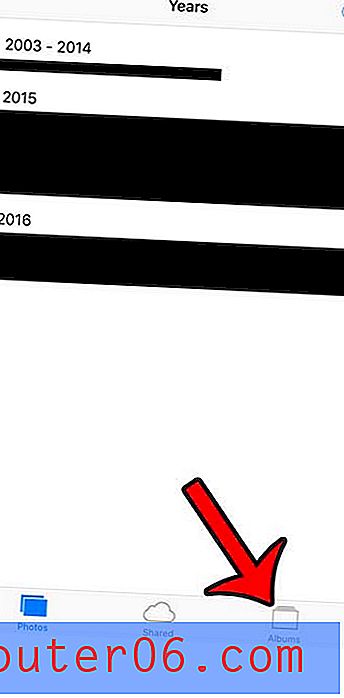
Korak 3: Dodirnite gumb Uredi u gornjem desnom kutu zaslona.
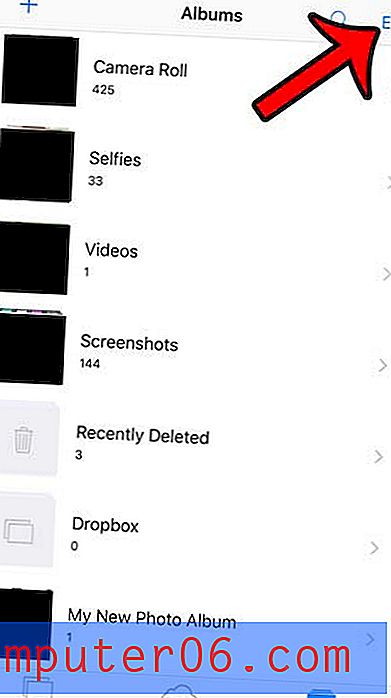
4. korak: Dodirnite crveni krug s lijeve strane mape koju želite izbrisati.
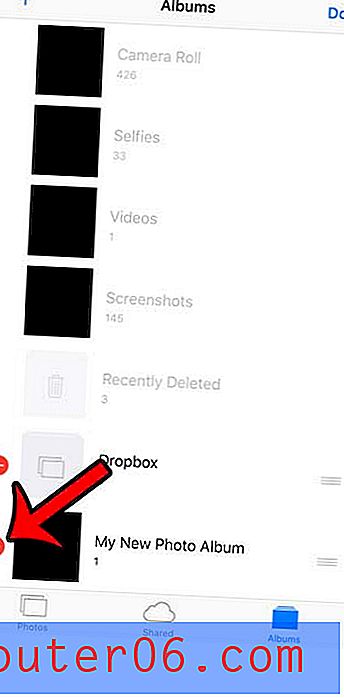
Korak 5: Dodirnite crveni gumb Izbriši desno od naziva mape.
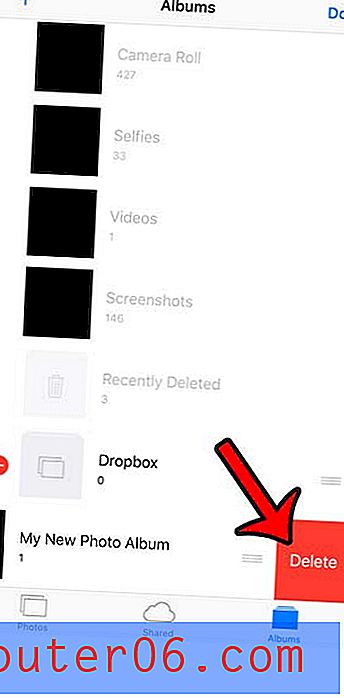
Korak 6: Dodirnite gumb Izbriši album na dnu zaslona da biste potvrdili brisanje.
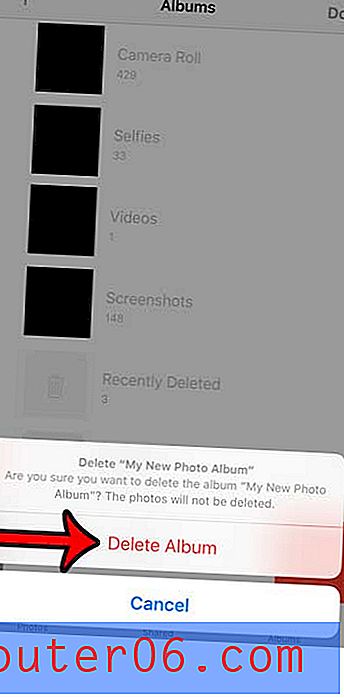
Korak 7: Dodirnite gumb Gotovo u gornjem desnom kutu zaslona da biste se vratili u uobičajeni prikaz.
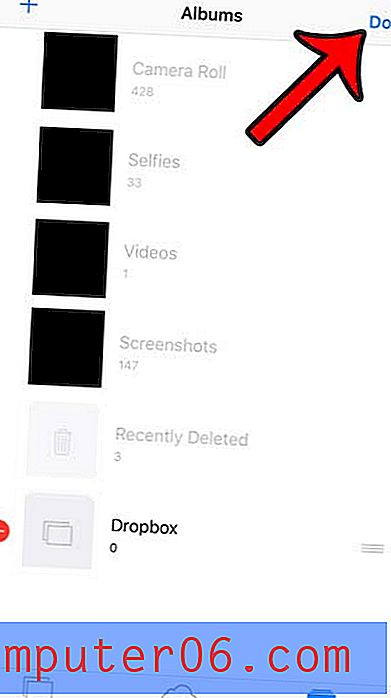
Ako obrišete slike s vašeg iPhonea u iOS 9, one zapravo ne odlaze odmah. Za potpuno brisanje slika morat ćete isprazniti i mapu Nedavno izbrisane. Mapa Nedavno izbrisana korisna je kada slučajno izbrišete sliku, ali može biti problem kada namerno želite izbrisati mape.


